Практическая работа.
«Microsoft Excel 2007. Абсолютная и
относительная адресация»
Относительные ссылки
До сих пор мы использовали относительную
адресацию ячеек. При автозаполнении в каждой следующей записи в формуле
изменялись имена ячеек. Такие имена ячеек или, точнее сказать, ссылки на ячейки
называются относительными. В этом заключается основное правило при работе с
относительными адресами.
При изменении позиции ячейки, содержащей
формулу, изменяется и ссылка.
При копировании формулы вдоль строк и вдоль
столбцов ссылка автоматически корректируется.
По умолчанию в новых формулах используются
относительные ссылки.
Абсолютные ссылки
Если возникла необходимость указать в формуле
ячейку, которую нельзя менять при автозаполнении, используется знак $. Им
фиксируются как столбцы, так и строки. Например: $А$10.
Абсолютная ссылка ячейки в формуле всегда
ссылается на ячейку, расположенную в определенном месте.
При изменении позиции ячейки, содержащей
формулу, абсолютная ссылка не изменяется.
При копировании формулы вдоль строк и вдоль
столбцов абсолютная ссылка не корректируется.
Смешанные ссылки
Смешанная ссылка содержит либо абсолютный
столбец и относительную строку, либо абсолютную строку и относительный столбец.
Абсолютная ссылка столбцов приобретает вид $A1, $B1 и т. д. Абсолютная ссылка
строки приобретает вид A$1, B$1 и т. д. При изменении позиции ячейки,
содержащей формулу, относительная ссылка изменяется, а абсолютная ссылка не
изменяется. При копировании формулы вдоль строк и вдоль столбцов относительная
ссылка автоматически корректируется, а абсолютная ссылка не корректируется.
Индивидуальное задание
Задание 1
Создайте следующую таблицу. Заполните нужные ячейки
формулами, воспользуйтесь относительными, абсолютными или смешанными ссылками
при автозаполнении формул.
 |
Задание 2
Создайте следующую таблицу. Заполните нужные ячейки
формулами, воспользуйтесь относительными, абсолютными или смешанными ссылками
при автозаполнении формул. Для товаров, стоимость которых с учетом их
количества превышает 500$, установите скидку в 1%, используя функцию «ЕСЛИ»
(информацию о данной функции найдите в справке).
Расчет приобретенных компанией канцелярских средств
оргтехники
Курс $ = 26,89 руб.
|
Наименование |
Цена в $ |
Кол-во |
Стоимость в $ |
Скидка в $ |
Общая стоимость в $ |
Стоимость в рублях |
|
Батарейка |
5 |
110 |
||||
|
Карандаши |
0,2 |
100 |
||||
|
Ручка |
3,3 |
200 |
||||
|
Линейка |
2,5 |
120 |
||||
|
Точилка |
1 |
90 |
||||
|
Ластик |
0,9 |
210 |
||||
|
Бумага А4 |
7 |
20 |
||||
|
Итого: |
Задание 3
Создать модель «Адаптация рыночной цены». Во многих
случаях падение цены на товар при избыточном предложении на рынке и рост цены
при избыточном спросе, т.е. установление равновесия рынка (равенство спроса и
предложения) происходит не мгновенно, а в течение определенного конечного
промежутка времени.
Построить электронную таблицу расчета величины
динамики установления равновесия Yn+1 (см. рис. ниже) и исследовать
изменения данной величины в зависимости от величины параметра C, а также
начального значения Yn, для этого:
1.
Внести в таблицу
начальные значения для параметра С (значение равно 6,5) и цены (значение равно
2,8).
2.
Заполнить временной
столбец n значениями от 0 до 100.
3.
Произвести по формуле
расчет величины динамики установления равновесия
4.
Рассчитать среднюю
цену и дисперсию цены, по соответствующим формулам.
5.
Построить график
изменения цены, используя точечный вид графика.
6.
Изменяя начальные
значения параметра С, выявить влияние параметра С на процесс установления
равновесной рыночной цены.
Задание №4.

ячейке C1 напишите: =A1+B1 Нажмите Enter. Ячейка покажет сумму.
Теперь выделите эту ячейку, наведите
курсор на нижний правый угол (там, где стоит точка), нажмите левой клавишей
мыши и, не отпуская, протяните вниз до ячейки C5. В ячейках от C1 до C5 появятся суммы, причем в
ячейке C2 будет сумма ячеек A2 и B2, в ячейке C3 будет сумма ячеек A3 иB3 и так далее. То же самое произойдет,
если Вы скопируете ячейку C1 в
ячейку C5, например. Вы видите, что адреса
ячеек в формулах изменяются. Это потому, что данные адреса ячеек в формулах
являются относительными ссылками Excel.
Теперь представьте
себе ситуацию: все ячейки с суммой нужно умножить на содержимое ячейки D2. Введите в ячейку D2 какое-нибудь число, в ячейке C1 вставьте курсор в строку формул
Excel, заключите сумму в скобки, и допишите *D2. Должно получиться: =(A1+B1)*D2 Результат в ячейке C1 Вы увидите, но если Вы скопируете
ячейку C1 в ячейки ниже, ничего не
получится, потому что ссылка на ячейку D2 превратится в ссылку на ячейку D3 и так далее.
Как быть в этой
ситуации? Нужно относительную ссылку D2превратить в абсолютную. В абсолютную
ссылку Excel она превращается путем добавления знака $ перед D и перед 2, то есть абсолютная ссылка выглядит
так: $D$2 То есть в ячейке C1формула должна выглядеть так: =(A1+B1)*$D$2
Теперь скопируйте
ячейку C1 вниз, и увидите совсем
другую картину: все расчеты будут произведены верно. Абсолютная ссылка
Excel всегда при копировании формулы остается неизменной.
Кроме относительных и
абсолютных ссылок в Excel есть еще смешанные ссылки вида: $D2 или D$2 Для иллюстрации работы со смешанными
ссылками Excelсделаем таблицу умножения. Создайте новый лист, на нем в
ячейку A1 поставьте цифру 1, в ячейку B1 поставьте цифру 2, выделите обе ячейки, наведите курсор на
точку в правом нижнем углу обрамления, и протяните в сторону, до ячейки I1. У Вас получится ряд цифр от 1 до 9. Точно так же поставьте цифры от 1 до 9 в ячейки отA1 до A9. В ячейку B2 поставьте: =B1*A2 и протяните до ячейки I9 (сразу не получится, протяните
сначала по горизонтали, потом по вертикали). То, что Вы увидите, явно не будет
таблицей умножения, потому что относительные ссылки Excel в
формуле каждой ячейки изменяются не так, как нам нужно.
Например, в ячейке C3 будет: =C2*B3 А должно быть: =C1*A3
Заметьте, при
переходе из ячейкиB2 в ячейку C3 в формуле
первый
множитель B1 должен был преобразоваться
в C1, а
второй множитель A2 должен был преобразоваться в A3.
Значит, делаем вывод: в первом множителе
должна изменяться только буква, а во втором — только цифра.

ячейке B2, чтобы она была такой:
=B$1*$A2 Таким образом, Вы делаете
неизменными в первом множителе букву, а во втором множителе — цифру с
помощью смешанных ссылок Excel. Протяните теперь ячейку B2 до ячейки I9. Вы увидите, что результат будет
достигнут: таблица умножения будет сделана правильно.
Урок информатики в 8 классе
Тема: Абсолютная адресация в Excel. Практическая работа
Пояснительная записка
Современные образовательные технологии,
применяемые на уроке
-
Технология интегрированного обучения. Способствуют повышению мотивации учения, формированию познавательного интереса учащихся, целостной научной картины мира и рассмотрению явления с нескольких сторон. Пример: при решении предложенных задач в электронных таблицах учащиеся отталкиваются от знаний, полученных на уроках математики, физики и биологии.
-
Обучение в сотрудничестве. При выполнении заданий в парах или группах не требуется одинакового уровня владения техническими средствами, в процессе совместной работы происходит и совершенствование практических навыков более «слабых» в этом отношении учащихся. Пример: выполнение практического задания в парах.
-
Дифференцированный подход к обучению. Пример: дополнительное практическое задание для учащихся, успешно справившихся с основным заданием.
-
Дидактические технологии. Пример: раздаточные материалы (карточки с домашним заданием).
-
Информационно-коммуникационные технологии. Информатизация обучения привлекательна для ученика в том, что снимается психологическое напряжение школьного общения путем перехода от субъективных отношений «учитель-ученик» к наиболее объективным отношениям «ученик-компьютер-учитель», повышается эффективность ученического труда, увеличивается доля творческих работ.
-
Дистанционное обучение. Пример: отправка домашнего задания, выполненного в MS Office Excel, на электронную почту учителю с последующим ответом.
Цели урока: закрепить навыки работы с формулами в электронных таблицах, выполнить практическую работу с использованием абсолютной адресации.
Задачи учителя: повторить понятия ссылка, абсолютная ссылка, относительная ссылка, смешанная ссылка; повторить правила копирования формул, правила изменения ссылок при копировании, познакомить с примерами использования абсолютной адресации в электронных таблицах.
Этапы урока:
-
Организационный момент
-
Домашнее задание
-
Повторение темы «Адресация в Excel»
-
Разбор заданий, предназначенных для выполнения на компьютере
-
Практическая работа
-
Домашнее задание
-
Рефлексия
-
Подведение итогов, выставление оценок.
Ход урока
-
Организационный момент
-
Домашнее задание
Дома вам нужно будет выполнить:
-
задание по карточке (оформить в тетради)
Задание: записать формулы и результаты, которые получатся при копировании в ячейки C2, B3, D3, A4, B4 формул из ячеек B2, B5, B5, C3, A5 соответственно.
|
A |
B |
C |
D |
|
|
1 |
15 |
|||
|
2 |
4 |
=A1*A2 |
||
|
3 |
6 |
=C1+C2 |
||
|
4 |
||||
|
5 |
=A2+$A3 |
=A3-$B$2 |
B2 → C2
B5 → B4
B5 → D3
C3 → A4
A5 → C4
-
придумать задачу с использованием абсолютной и относительной адресации, оформить в Excel, прислать на [email protected]
-
Повторение темы «Адресация в Excel»
Несколько уроков назад мы начали изучать тему «Табличный процессор» на примере процессора MS Office Excel.
И первый вопрос, на который я ответила – это «Зачем нужен табличный процессор?» Ведь таблицу в электронном виде можно создать и в текстовом редакторе Word.
Основное назначение табличных процессоров – обработка таблично организованной информации, проведение расчётов на её основе и обеспечение визуального представления хранимых данных и результатов их обработки в виде графиков, диаграмм.
Все расчёты производятся по формулам. Формула – это основной инструмент обработки данных в среде табличного процессора. Она связывает данные, содержащиеся в разных ячейках электронной таблицы и позволяет получать новое расчётное значение по этим данным. На уроках математики во время решения уравнения вы подставляете вместо переменных какие-либо конкретные значения. При расчётах в табличном процессоре, вместо переменных, в формулу записывается ссылка на ячейку, в которой находится число. Что такое ссылка?
Ссылка – это адрес объекта (ячейки, строки, столбца, диапазона ячеек), используемый при записи формулы.
Важнейшей функцией среды табличного процессора является возможность копирования формул в другие ячейки.
При этом, так как связи между числами организованы с помощью формул, при изменении исходных данных осуществляется автоматический пересчёт формул, в которых используются эти данные, то есть ссылки на ячейки, в которых произошло изменение.
В среде табличного процессора существует несколько видов ссылок, различающихся по форме записи адреса ячейки. Назовите их.
Относительная ссылка, абсолютная ссылка, смешанная ссылка.
Чем они отличаются друг от друга? Дайте определения этим понятиям.
Относительная ссылка – это ссылка, автоматически изменяющаяся при копировании формулы относительно своего нового местоположения.
Абсолютная ссылка – это ссылка, не изменяющаяся при копировании формулы.
Какой символ используется для записи абсолютной ссылки?
Знак $
Как его набрать?
Щёлкнуть по ячейке, для которой необходимо установить абсолютную ссылку, нажать клавишу F4. И последний вид ссылки – это… Смешанная ссылка – это ссылка, частично изменяющаяся при копировании формулы.
Для закрепления этих понятий потренируемся в копировании формул, использующих различные виды адресации.
Я зарисую фрагмент электронной таблицы с числами и формулами, и мы посмотрим, как будут изменяться формулы, в зависимости от их нового местоположения и вида используемой адресации.
|
A |
B |
C |
D |
|
|
1 |
5 |
=A1*$B$2 |
||
|
2 |
8 |
|||
|
3 |
||||
|
4 |
||||
|
5 |
Другим цветом я буду подписывать результат вычисления по формуле.
В ячейке В1 находится формула =A1*$B$2. После её набора и нажатия на клавишу Enter в ней появится число. Какое?
40
Как получается этот результат?
Содержимое ячейки А1 умножается на содержимое ячейки В2.
Теперь я скопирую эту формулу в ячейку С2. Как она изменится? Чтобы ответить на этот вопрос, нужно знать, какой вид адресации использован в этой формуле?
Ссылка на А1 – относительная, значит будет меняться относительно нового местоположения; ссылка на В2 – абсолютная, значит она не изменится.
Формулу сместили на один столбец вправо и на одну строку вниз, значит в относительной ссылке имя столбца поменяется на В, а номер строки на 2. В результате в ячейке С2 появится формула =В2*$B$2. После нажатия клавиши Enter в ячейке появится результат вычисления. Что это за число?
64
|
A |
B |
C |
D |
|
|
1 |
5 |
=A1*$B$2 |
||
|
2 |
8 |
= В2*$B$2 |
||
|
3 |
||||
|
4 |
||||
|
5 |
Скопируем эту формулу в ячейку D3. Как она будет выглядеть? Почему?
=C3*$B$2, потому что мы переместились на один столбец вправо и на одну строку вниз.
Какой получится результат? Почему?
0, потому что ячейка С3 пустая. Так как в ней нет данных, считается, что её содержимое равно 0.
Точно такую же формулу я получили бы, если бы скопировали формулу из ячейки B1. Как бы тогда формула переместилась относительно старого местоположения?
На два столбца вправо и на две строки вниз.
Запишем новую формулу в ячейку A4.
|
A |
B |
C |
D |
|
|
1 |
5 |
=A1*$B$2 |
||
|
2 |
8 |
= В2*$B$2 |
||
|
3 |
=C3*$B$2 |
|||
|
4 |
=A1*$B2 |
|||
|
5 |
Какой в ней будет результат?
40
Скопируем её в ячейку В4. Как будет выглядеть формула? Почему?
В этой формуле используется относительная и смешанная ссылка, относительная будет меняться относительно нового местоположения. Мы сместили формулу на один столбец вправо, а относительно строк не двигались. Значит изменится только имя столбца. А в данной смешанной ссылке меняться может только номер строки, так как столбец закреплён знаком $. Так как относительно строк мы не двигались, то эта ссылка полностью останется без изменений.
|
A |
B |
C |
D |
|
|
1 |
5 |
=A1*$B$2 |
||
|
2 |
8 |
= В2*$B$2 |
||
|
3 |
=C3*$B$2 |
|||
|
4 |
=A1*$B2 |
=B1*$B2 |
||
|
5 |
Какой результат будет в этой ячейке?
320
Скопируем её в ячейку С5. Что получится? Почему?
|
A |
B |
C |
D |
|
|
1 |
5 |
=A1*$B$2 |
||
|
2 |
8 |
= В2*$B$2 |
||
|
3 |
=C3*$B$2 |
|||
|
4 |
=A1*$B2 |
=B1*$B2 |
||
|
5 |
=С2*$B3 |
0, потому что содержимое ячейки С2 будет умножаться на пустую ячейку B3.
-
Разбор заданий, предназначенных для выполнения на компьютере
На прошлом уроке вы попробовали создать на компьютере таблицу с расчётом значений некоторой функции для разных наборов её аргументов. Для вычислений мы использовали относительные ссылки. Сегодня вы выполните работу, предназначенную для закрепления понятия абсолютной ссылки. Рассмотрим 2 задачи.
Задача 1. Движение автомобиля
Создайте таблицу вычисления пройденного автомобилем пути за каждые 2 секунды движения, если известно, что двигался он равномерно со скоростью 70 км/ч.
Задания:
-
Определить скорость автомобиля в м/c.
-
Определить, сколько метров проедет автомобиль за 40 секунд.
-
Определить, за сколько секунд автомобиль проедет 1 км, если будет двигаться со скоростью 70 км/ч?100 км/ч?
Прежде всего, давайте определим, что нам известно об этом автомобиле?
Он двигался равномерно со скоростью 70 км/ч, и пройденный им путь измерялся каждые 2 секунды.
Отлично. Это исходные данные. Что нужно рассчитать?
Нужно рассчитать путь через каждые 2 секунды.
Значит, расчётных столбиков будет 2: в первом будет изменяться время движения на 2 секунды, а второй будет показывать, сколько проехал автомобиль за время движения.
Электронную таблицу давайте оформим следующим образом: сверху расположим все исходные данные, а ниже – расчётные.
|
А |
В |
|
|
1 |
Движение автомобиля |
|
|
2 |
Скорость (км/ч) |
70 |
|
3 |
Скорость (м/с) |
|
|
4 |
Шаг времени (с) |
2 |
В первом задании нужно узнать скорость движения в метрах в секунду. Так как и шаг времени дан в секундах, то для простоты вычислений и пройденный путь мы буду вычислять в метрах. Как перевести величину из км/ч в м/с? Какую формулу нужно записать в ячейку В3?
=В2*1000/3600
Как набирается формула? Как записать адрес ячейки?
После знака = нужно щёлкнуть мышкой по ячейке, из которой берётся значение, тогда в формуле появится адрес этой ячейки.
Каковы начальные значения времени и пройденного пути? 0
Для того, чтобы Excel рассчитывал время движения, необходимо в ячейку А7 записать формулу. Чему должно быть равно время в этой ячейке?
2
Как вычислить это значение? По какой формуле?
|
А |
В |
|
|
1 |
Движение автомобиля |
|
|
2 |
Скорость (км/ч) |
70 |
|
3 |
Скорость (м/с) |
|
|
4 |
Шаг времени (с) |
2 |
|
5 |
Время (с) |
Путь (м) |
|
6 |
0 |
0 |
|
7 |
=A6+$B$4 |
=A7*$B$2 |
Нужно к значению в ячейке А6 прибавить шаг времени – содержимое ячейки В4.
Как вычислить значение в ячейке А8?
Нужно к значению предыдущей ячейки А7 прибавить шаг времени.
Все нижележащие формулы будут получаться аналогичным образом: к значению предыдущей ячейки нужно будет прибавлять шаг времени. Остаётся разобраться, какой вид ссылок нужно использовать в формуле?
Так как шаг времени всегда будет браться из ячейки В4, то ссылка на неё будет абсолютной; значение же времени за предыдущий период должно изменяться, значит ссылка на эту ячейку будет относительной.
Важнейшей функцией табличного процессора является возможность копирования формул. Записав один раз формулу для вычисления времени в ячейку А7, я могу совершить автокопирование. Для этого я навожу указатель мыши на правый нижний угол ячейки, в которой находится формула, до появления чёрного крестика – маркера автозаполнения, и, зажав его мышью, протягиваю вниз. Таким образом, формула будет скопирована с соблюдением правил копирования: относительные ссылки изменятся относительно своего нового местоположения, а абсолютные не поменяются.
Какую формулу нужно записать в ячейку В7? Как рассчитать пройденный автомобилем путь?
Нужно время движения умножить на скорость.
Какой должна быть ссылка на ячейку со скоростью? Почему?
Абсолютной, потому что значение всегда будет браться из этой ячейки.
Какой должна быть ссылка на ячейку со временем? Почему?
Относительной, потому что время движения изменяется.
Полученная формула: =A7*$B$2.
Что делаем теперь?
Совершаем автокопирование. Удерживая маркер автозаполнения, протягиваем его вниз.
После того, как вы создадите такую таблицу, вам нужно будет ответить на второй и третий вопрос самостоятельно.
(Для экономии времени на уроке на каждый компьютер заранее был скинут файл-заготовка в виде электронной таблицы без формул и исходных данных).
Задача 2. Энергетическая ценность (устное обсуждение, практическое задание выполняют те, кто быстро справится с первым заданием; учащиеся работают с файлом-заготовкой)
Определить энергетическую ценность обеда, состоящего из борща, картофеля, гуляша и компота, если известно содержание белков, жиров и углеводов в каждом блюде, а также энергетическая ценность одного грамма белков, жиров и углеводов.
|
A |
B |
C |
D |
E |
|
|
1 |
Энергетическая ценность обеда |
||||
|
2 |
1 грамм белков |
4,2 |
ккал |
||
|
3 |
1 грамм жиров |
9,3 |
ккал |
||
|
4 |
1 грамм углеводов |
4,1 |
ккал |
||
|
5 |
Блюдо |
Белки (г) |
Жиры (г) |
Углеводы (г) |
Энергетическая ценность (Ккал) |
|
6 |
Борщ |
3,6 |
12 |
24 |
|
|
7 |
Гуляш |
24,3 |
24 |
7 |
|
|
8 |
Картофель |
2,7 |
7 |
39 |
|
|
9 |
Компот |
0,4 |
0 |
36 |
|
|
10 |
Всего |
Ккал |
Определить энергетическую ценность обеда – значит найти количество калорий, которые в ней содержатся. Калория – единица измерения энергии. Основными компонентами нашей пищи являются белки, жиры, углеводы, каждый из которых имеет разную энергетическую ценность, и в зависимости от содержания в блюде этих компонентов определяется его калорийность. Исходными данными являются содержание калорий в 1 грамме белков, жиров и углеводов, а также количество (в граммах) белков, жиров и углеводов в каждом блюде. Как определить, сколько калорий получит человек из белков, содержащихся в борще?
Нужно умножить количество белков в граммах на количество калорий в 1 грамме белка.
Аналогично для остальных компонентов. Что нужно сделать, чтобы узнать калорийность борща?
Нужно сложить калорийность, получаемую за счёт белков, жиров и углеводов, входящих в его состав.
Какую формулу нужно записать в ячейку E6?
=B6*$B$2+C6*$B$3+D6*$B$4
После чего можно воспользоваться маркером автозаполнения и скопировать формулу вниз.
Как определить общую калорийность обеда?
Для определения общей калорийности нужно сложить калорийность всех блюд.
Для этого удобно воспользоваться встроенной функцией СУММ, а в качестве аргумента указать диапазон суммируемых ячеек. Таким образом, в ячейку B10 нужно поместить формулу: =СУММ(Е6:Е9).
После выполнения перечисленных действий ваша таблица должна выглядеть следующим образом:
-
Практическая работа
-
Домашнее задание: придумать задачу с использованием абсолютной и относительной адресации, оформить в Excel, прислать на [email protected]
-
Рефлексия
-
Подведение итогов, выставление оценок.
2015 год
Содержание
- Excel. Практическая работа №2. Использование абсолютных и смешанных ссылок в электронных таблицах
- Практическая работа по информатике «Абсолютные, относительные и смешанные ссылки»
- Описание разработки
- Практическая работа по теме: «Абсолютные и относительные ссылки в MS Excel»
- Сортировка данных
- Дистанционные курсы для педагогов
- Разговоры о важном
- Практическая работа «Использование относительных и абсолютных ссылок в MS Excel» (9 класс)
- Специфика преподавания информатики в начальных классах с учетом ФГОС НОО
- Педагогическая деятельность по проектированию и реализации образовательного процесса в общеобразовательных организациях (предмет «Математика и информатика»)
- Методы и инструменты современного моделирования
- Подготовка и проведение презентации в PowerPoint
- Опытные онлайн-репетиторы
- IV Международный практический «Инфофорум» для педагогов
- 2023 год педагога и наставника: вызовы и решения
- Дистанционные курсы для педагогов
- Найдите материал к любому уроку, указав свой предмет (категорию), класс, учебник и тему:
- Материал подходит для УМК
- Другие материалы
- Вам будут интересны эти курсы:
- Оставьте свой комментарий
- Автор материала
- Дистанционные курсы для педагогов
- Онлайн-занятия с репетиторами
- Подарочные сертификаты
Excel. Практическая работа №2. Использование абсолютных и смешанных ссылок в электронных таблицах
Excel. Практическая работа №2.
Использование абсолютных и смешанных ссылок
в электронных таблицах.
В электронных таблицах с использованием в формулах смешанных ссылок создать таблицу умножения:
1. Заполните название таблицы, строку и столбец с множителями:
2. В ячейку В3 запишите формулу =A3*В2 растяните ее в право и сразу, не снимая выделения, вниз:
Как видно, мы допустили ошибку. Для ее исправления вернемся в ячейку В3 и проанализируем формулу =А3*В2.
При растягивании этой формулы вправо должна остаться неизменной ссылка на столбец А: =$А3*В2.
При растягивании формулы вниз необходимо зафиксировать ссылку на строку 2: =$А3*В$2 растяните полученную формулу вправо и вниз.
3. Убедитесь, что теперь формулы заполнены верно:
4. Переименуйте Лист1 на Таблица умножения.
В электронных таблицах с использованием в формулах абсолютных ссылок вычислить цены отдельных устройств компьютера и компьютера целиком в рублях, если заданы цены отдельных устройств компьютера в условных единицах и курс доллара к рублю.
1. Перейти на новый лист и присвоить ему имя Абсолютные ссылки.
2. Ввести наименования устройств, входящих в компьютер, в столбец А, их цены в условных единицах — в столбец В и курс доллара к рублю — в ячейку Е2.
Источник
Практическая работа по информатике «Абсолютные, относительные и смешанные ссылки»
Описание разработки
Задачи дифференцированы по уровню сложности. Ученикам предлагается самим выбрать задачу для решения. Решить необходимо только одну задачу (две другие по -возможности).
Задание на оценку «3» Сформируйте таблицу как показано на рисунке.
Курс доллара внести в ячейку вне таблицы и использовать абсолютную ссылку.
Произведите расчет цены и суммы в рублях .
Рассчитайте итоговую сумму.
При изменении курса доллара должен автоматически производиться полный перерасчет всех формул
Измените название ЛИСТ1 на Накладная.
Оформите электронную таблицу, применив шрифты, рамки и цвета по своему усмотрению
Сохраните результат выполнения данного упражнения в своей папке под именем Накладная.
Задание на оценку «4». Сформируйте таблицу как показано на рисунке и самостоятельно добавьте необходимое количество строк и столбцов для успешного решения задачи.
За решённую задачу 6 конфет
За выученное стихотворение 5 конфет
За прочитанную книгу 30 конфет
Условие. Мальвина премирует учеников своей школы за хорошую учебу: за решенную задачу ученик получает 6 конфет, за выученное стихотворение — 5 конфеты, за прочитанную книгу — 30 конфеты.
Задание. Построить электронную таблицу, которая вычисляет с использованием абсолютной и относительной адресации ячеек:
Количество конфет за выполненные задания внесите в ячейки вне таблицы.
Рассчитайте сколько всего задач было решено, книг прочитано и стихотворений выучено;
Рассчитайте сколько всего конфет получил каждый ученик школы;
Рассчитайте сколько всего конфет потребовалось Мальвине для премирования учеников;
Измените название ЛИСТ1 на Успехи.
Оформите электронную таблицу, применив шрифты, рамки и цвета по своему усмотрению
Сохраните результат выполнения данного упражнения в своей папке под именем Успехи.
Задание на оценку «5». Во время каникул весёлые человечки отправились путешествовать на разных видах транспорта. Для решения задачи используйте данные представленные ниже. Сформируйте таблицу как показано на рисунке и самостоятельно добавьте необходимое количество строк и столбцов для успешного решения задачи.
Задание. Построить электронную таблицу, которая вычисляет с использованием абсолютной и относительной адресации ячеек:
Стоимость проезда на различных видах транспорта внесите в ячейки вне таблицы.
Рассчитайте какое расстояние проехал каждый из человечков и сколько денег он заплатил за дорогу;
Рассчитайте какое расстояние все человечки вместе проехали на каждом виде транспорта и сколько им это стоило;
Рассчитайте сколько денег все человечки вместе заплатили за все виды транспорта
Измените название ЛИСТ1 на Путешествие.
Оформите электронную таблицу, применив шрифты, рамки и цвета по своему усмотрению
Сохраните результат выполнения данного упражнения в своей папке под именем Путешествие.
Условие. Во время каникул веселые человечки отправились путешествовать на разных видах транспорта. Незнайка проплыл 50 км на пароходе, проехал 40 км на поезде и пролетел 100 км на самолете. Поэт Цветик проплыл на пароходе 100 км и проехал на поезде 20 км. Торопыжка пролетел на самолете 200 км и проехал поездом 10 км. Доктор Медуница проехала на поезде 30 км и проплыла на пароходе 60 км. Стоимость проезда на поезде составляет 1 монету за км, на пароходе — 2 монеты за км, на самолете — 4 монеты за км.
Задание 1. Построить электронную таблицу, которая вычисляет с использованием абсолютной и относительной адресации ячеек:
Источник
Практическая работа по теме: «Абсолютные и относительные ссылки в MS Excel»
Практическая работа по теме: «Абсолютные и относительные ссылки в MS Excel »
Цели выполнения практической работы:
¾ получить практические навыки применения относительной и абсолютной адресации для финансовых расчетов, сортировки данных;
¾ использовать формулы и копирование таблиц с данными и формулами.
1. Прочитайте представленный теоретический материал для выполнения практической работы.
2. Создать предложенную таблицу по образцу (рисунок 21.3).
3. Произвести расчёты начисления заработной платы за февраль по формулам.
4. Ответьте на контрольные вопросы в конце работы с целью самопроверки.
Теоретические основы для выполнения практической работы
Электронные таблицы – это программа для автоматической обработки данных, представленных в виде таблицы.
Основные типы данных.
1 тип — ЧИСЛА – записываются в обычном числовом или экспоненциальном формате (обычный – 195,2; экспоненциальный – 1,952Е+02). По умолчанию числа выравниваются по правому краю.
2 тип — ТЕКСТ – последовательность символов, состоящая из букв, цифр, пробелов и других знаков. По умолчанию выравнивается по левому краю.
3 тип — ФОРМУЛА – начинается со знака равенства и может включать в себя числа, имена ячеек, функции и знаки математических операций. Формула вводится только на английском языке. В ячейке отображается результат вычислений, а формула – в строке формул. При изменении исходных данных, результат пересчитывается автоматически.
Автозаполнение производится с помощью маркера заполнения (элемент рамки активной ячейки, расположенный в нижнем правом углу).
Автоматически можно заполнить ячейки формулой, данными, прогрессией, или готовыми списками.
Для заполнения прогрессией необходимо первое число прогрессии ввести в первую ячейку диапазона; второе число – во вторую, для того, чтобы указать шаг изменения; выделить две эти ячейки; протянуть выделение до конца диапазона за маркер заполнения.
Алгоритм работы с границами ячеек
Выделить диапазон ячеек, которые должны быть обрамлены линиями. Открыть окно «Формат ячеек» на вкладке «Граница». Указать тип линий и сами линии все сразу или по отдельности. Закрыть окно щелчком по кнопке «ОК». Установить границы можно с помощью инструмента «Границы», который расположен на панели инструментов «Главная».
Рисунок 21.1 – Инструмент Границы
Сортировка данных
Сортировка – упорядочивание данных по возрастанию или убыванию
1. Выделите одну ячейку в столбце, по которому требуется выполнить сортировку.
2. Нажмите кнопку 
3. Нажмите кнопку 
Алгоритм выполнения сортировки по указанным условиям
1. Выделите одну любую ячейку в диапазоне, для которого требуется выполнить сортировку;
2. На вкладке Данные в группе Сортировка и фильтр выберите команду Сортировать (рисунок 21.2)
Рисунок 21.2 – Команда Сортировка и Фильтр
Порядок выполнения работы:
1. Создать таблицу Ведомость начисления заработной платы по образцу, представленному на рисунке 21.3
Рисунок 21.3 – Ведомость начисления заработной платы
2. Произвести расчеты по приведенным формулам.
Премия = Оклад * %Премии
Всего начислено = Оклад + Премия
Удержания = Всего начислено * %Удержания
К выдаче = Всего начислено – Удержания
3. В строку Всего (по окладу) ввести формулу (21.1)
4. Выполнить автозаполнение формулой в соответствующие столбцы.
5. Переименовать ярлык Листа 1, присвоив ему имя «Зарплата за февраль», вызвать на ярлыке листа контекстное меню, выбрать команду Переименовать,
6. Скопировать содержимое листа «Зарплата за февраль» на новый лист, присвоить скопированному листу название «Зарплата за январь», изменить порядок листов по месяцам. Исправить название месяца в названии таблицы.
7. Изменить значение премии на 32%. Убедится, что был произведен перерасчет формул.
8. Между колонками «Премия» и «Всего начислено» вставить новую колонку «Доплата», с помощью команды вставить из контекстного меню, вызванного на имени столбца.
9. Рассчитать значение доплаты по формуле (Значение доплаты принять равным 5%)
Доплата = Оклад * %Доплаты
10. Изменить формулу для расчета значений колонки «Всего начислено»:
Всего начислено = Оклад + Премия + Доплата
11. Провести сортировку по фамилиям в алфавитном порядке по возрастанию, используя инструмент «Сортировать по».
12. Сохранить электронную книгу под именем Практическая работа № 21.
1. Михеева Е.В., Титова О.И.: Информатика: учебник.- М.: Академия, 2016
2. Михеева Е.В.: Практикум по информатике: уч.пособие.– М.: Академия, 2012
1. Какие типы ссылок применяются для расчета премии?
2. Для какой цели применяется функция автозаполнения данными (формулой)?
3. Какой способ для изменения процентного формата числа?
4. С помощью какого инструмента выполняется сортировка по алфавиту?
Источник
Дистанционные курсы для педагогов
650 курсов повышения квалификации от 590 руб.
253 курса профессиональной переподготовки от 2190 руб.
Входим в перечень Министерства просвещения Российской Федерации
Разговоры о важном
Рекомендуем всем учителям 1-11 классов
Ценности гуманной педагогики
Сертификаты всем участникам!
Войти с помощью:
Практическая работа «Использование относительных и абсолютных ссылок в MS Excel» (9 класс)
Практическая работа «Использование относительных и абсолютных ссылок в MS Excel »
Цель: научиться использовать относительные и абсолютные ссылки на ячейки в ЭТ, в зависимости от задания.
1) Относительные ссылки – зависят от положения формулы. При копировании ссылки из одной ячейки в другую, она автоматически изменяется относительно позиции столбца и строки новой ячейки к ячейке, из которой вы скопировали ссылку
2) Абсолютные ссылки – не зависящие от положения формулы. Позволяют зафиксировать при расчетах ячейки в определенных строках и столбцах.
Пример: =$ A $2*7 – зафиксирована вся ячейка
=$ A 2*7 – зафиксирован столбец
= A $2*7 – зафиксирована строка
Для написания абсолютных ссылок необходимо поставить знак $ или нажать кнопку F 4.
Вы отправляетесь в гости к другу в страну, где стоимость одной денежной единицы (д.е.) равна 37 руб.
За время пребывания в гостях Вы потратили на продукты 115 д.е., на аренду автомобиля 200 д.е., на оплату проживания 100 д.е., на подарки родственникам 75 д.е.
Необходимо оформить таблицу, из которой будет видно, сколько Вы потратили в д.е. на все пункты, сколько Вы потратили в рублях на каждый пункт, сколько потрачено в рублях всего.
При расчетах затрат в рублях необходимо использовать абсолютные и относительные ссылки. В ячейку C 6 ввести формулу =В6*$ B $2. Скопировать формулу в диапазон С7:С9. Значение ячеек В10 и С10 расчитать при помощи Автосуммы.
Для расчета «Итого» использовать Автосумму.
Сохранить работу в своей папке под именем «Денежные единицы»
В новом документы MS Excel оформить таблицу по образцу
1. Заполнить диапазон А4:А9 данными. Наименование товара придумать самим!
2. Рассчитать размер скидки в ячейке С4 по формуле =Стоимость * скидка. Не забывайте использовать в формуле абсолютную ссылку, т.к. скидка равна 30% для всех товаров.
3. Скопировать формулу из ячейки С4 в диапазон ячеек С5:С9
4. Рассчитать итоговую стоимость по формуле = стоимость-размер скидки
5. Рассчитать значение ячеек В9, С9, D 9, используя автосумму.
Если все формулы написаны верно, то таблица примет следующий вид:
Сохранить работу в своей папке под именем «Скидка».

Курс повышения квалификации
Специфика преподавания информатики в начальных классах с учетом ФГОС НОО
- Сейчас обучается 29 человек из 17 регионов

Курс профессиональной переподготовки
Педагогическая деятельность по проектированию и реализации образовательного процесса в общеобразовательных организациях (предмет «Математика и информатика»)
- Сейчас обучается 20 человек из 14 регионов

Курс повышения квалификации
Методы и инструменты современного моделирования

Подготовка и проведение презентации в PowerPoint

Лучшее для учеников, педагогов и родителей
Опытные
онлайн-репетиторы
- По любым предметам 1-11 классов
- Подготовка к ЕГЭ и ОГЭ
Рабочие листы и материалы для учителей и воспитателей
Более 7 500 дидактических материалов для школьного и домашнего обучения
IV Международный практический «Инфофорум» для педагогов
2023 год педагога и наставника: вызовы и решения
Ценности гуманной педагогики
Открытая сессия для учителей и руководителей образовательных организаций
Дистанционные курсы для педагогов
Найдите материал к любому уроку, указав свой предмет (категорию), класс, учебник и тему:
6 168 697 материалов в базе
Материал подходит для УМК
«Информатика», Босова Л.Л., Босова А.Ю.
3.2.1. Относительные, абсолютные и смешанные ссылки
Другие материалы
Вам будут интересны эти курсы:
Оставьте свой комментарий
Авторизуйтесь, чтобы задавать вопросы.
Добавить в избранное
- 15.04.2019 19422
- DOCX 338.8 кбайт
- 1582 скачивания
- Рейтинг: 4 из 5
- Оцените материал:
Настоящий материал опубликован пользователем Силантьева Алёна Геннадьевна. Инфоурок является информационным посредником и предоставляет пользователям возможность размещать на сайте методические материалы. Всю ответственность за опубликованные материалы, содержащиеся в них сведения, а также за соблюдение авторских прав несут пользователи, загрузившие материал на сайт
Если Вы считаете, что материал нарушает авторские права либо по каким-то другим причинам должен быть удален с сайта, Вы можете оставить жалобу на материал.
Автор материала
- На сайте: 7 лет и 6 месяцев
- Подписчики: 1
- Всего просмотров: 276998
- Всего материалов: 69
Московский институт профессиональной
переподготовки и повышения
квалификации педагогов
Дистанционные курсы
для педагогов
663 курса от 490 рублей
Выбрать курс со скидкой
Выдаём документы
установленного образца!
Онлайн-занятия с репетиторами
для весеннего интерьера
Обеспечение иммунопрофилактики: документация, планирование, контроль и критерии оценки качества
Развитие силы на уроках физической культуры
Основные уровни формирования и развития личности подростка и влияние на них современного танца на практических примерах
Подарочные сертификаты
Ответственность за разрешение любых спорных моментов, касающихся самих материалов и их содержания, берут на себя пользователи, разместившие материал на сайте. Однако администрация сайта готова оказать всяческую поддержку в решении любых вопросов, связанных с работой и содержанием сайта. Если Вы заметили, что на данном сайте незаконно используются материалы, сообщите об этом администрации сайта через форму обратной связи.
Все материалы, размещенные на сайте, созданы авторами сайта либо размещены пользователями сайта и представлены на сайте исключительно для ознакомления. Авторские права на материалы принадлежат их законным авторам. Частичное или полное копирование материалов сайта без письменного разрешения администрации сайта запрещено! Мнение администрации может не совпадать с точкой зрения авторов.
Источник
Практическая работа.
«Microsoft Excel 2007. Абсолютная и относительная
адресация»
Относительные
ссылки
До сих пор мы использовали
относительную адресацию ячеек. При автозаполнении в каждой следующей записи в
формуле изменялись имена ячеек. Такие имена ячеек или, точнее сказать, ссылки
на ячейки называются относительными. В этом заключается основное правило при
работе с относительными адресами.
При изменении позиции
ячейки, содержащей формулу, изменяется и ссылка.
При копировании
формулы вдоль строк и вдоль столбцов ссылка автоматически корректируется.
По умолчанию в новых
формулах используются относительные ссылки.
Абсолютные ссылки
Если возникла необходимость
указать в формуле ячейку, которую нельзя менять при автозаполнении,
используется знак $. Им фиксируются как столбцы, так и строки. Например: $А$10.
Абсолютная ссылка
ячейки в формуле всегда ссылается на ячейку, расположенную в определенном
месте.
При изменении позиции
ячейки, содержащей формулу, абсолютная ссылка не изменяется.
При копировании формулы
вдоль строк и вдоль столбцов абсолютная ссылка не корректируется.
Смешанные ссылки
Смешанная ссылка содержит
либо абсолютный столбец и относительную строку, либо абсолютную строку и
относительный столбец. Абсолютная ссылка столбцов приобретает вид $A1, $B1 и т.
д. Абсолютная ссылка строки приобретает вид A$1, B$1 и т. д. При изменении
позиции ячейки, содержащей формулу, относительная ссылка изменяется, а
абсолютная ссылка не изменяется. При копировании формулы вдоль строк и вдоль
столбцов относительная ссылка автоматически корректируется, а абсолютная ссылка
не корректируется.
Индивидуальное задание
Задание 1
Создайте следующую таблицу. Заполните нужные ячейки
формулами, воспользуйтесь относительными, абсолютными или смешанными ссылками
при автозаполнении формул.
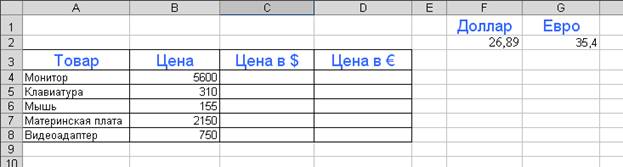 |
Задание 2
Создайте следующую таблицу. Заполните нужные ячейки
формулами, воспользуйтесь относительными, абсолютными или смешанными ссылками
при автозаполнении формул. Для товаров, стоимость которых с учетом их
количества превышает 500$, установите скидку в 1%, используя функцию «ЕСЛИ»
(информацию о данной функции найдите в справке).
Расчет приобретенных компанией канцелярских средств
оргтехники
Курс $ = 26,89 руб.
|
Наименование |
Цена в $ |
Кол-во |
Стоимость в $ |
Скидка в $ |
Общая стоимость в $ |
Стоимость в рублях |
|
Батарейка |
5 |
110 |
||||
|
Карандаши |
0,2 |
100 |
||||
|
Ручка |
3,3 |
200 |
||||
|
Линейка |
2,5 |
120 |
||||
|
Точилка |
1 |
90 |
||||
|
Ластик |
0,9 |
210 |
||||
|
Бумага |
7 |
20 |
||||
|
Итого: |
Задание 3
Создать модель «Адаптация рыночной цены». Во многих
случаях падение цены на товар при избыточном предложении на рынке и рост цены
при избыточном спросе, т.е. установление равновесия рынка (равенство спроса и
предложения) происходит не мгновенно, а в течение определенного конечного
промежутка времени.
Построить электронную таблицу расчета величины
динамики установления равновесия Yn+1 (см. рис. ниже) и исследовать
изменения данной величины в зависимости от величины параметра C, а также
начального значения Yn, для этого:
1.
Внести в таблицу начальные
значения для параметра С (значение равно 6,5) и цены (значение равно 2,8).
2.
Заполнить временной столбец n
значениями от 0 до 100.
3.
Произвести по формуле расчет
величины динамики установления равновесия
4.
Рассчитать среднюю цену и
дисперсию цены, по соответствующим формулам.
5.
Построить график изменения
цены, используя точечный вид графика.
6.
Изменяя начальные значения
параметра С, выявить влияние параметра С на процесс установления равновесной
рыночной цены.
Задание
№4.
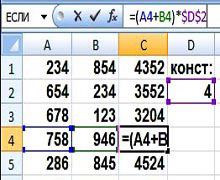
также от B1 до B5, введите какие-нибудь числа. В ячейке C1 напишите: =A1+B1 Нажмите Enter. Ячейка покажет сумму.
Теперь выделите эту ячейку, наведите
курсор на нижний правый угол (там, где стоит точка), нажмите левой клавишей
мыши и, не отпуская, протяните вниз до ячейки C5. В ячейках от C1 до C5 появятся суммы, причем в ячейке C2 будет сумма ячеек A2 и B2, в
ячейке C3 будет сумма ячеек A3 иB3 и так далее. То же самое произойдет,
если Вы скопируете ячейку C1 в
ячейку C5, например. Вы видите, что адреса ячеек в
формулах изменяются. Это потому, что данные адреса ячеек в формулах
являются относительными ссылками Excel.
Теперь представьте себе
ситуацию: все ячейки с суммой нужно умножить на содержимое ячейки D2. Введите в ячейку D2 какое-нибудь
число, в ячейке C1 вставьте курсор в строку формул
Excel, заключите сумму в скобки, и допишите *D2. Должно получиться: =(A1+B1)*D2 Результат в ячейке C1 Вы
увидите, но если Вы скопируете ячейку C1 в
ячейки ниже, ничего не получится, потому что ссылка на ячейку D2 превратится в ссылку на ячейку D3 и так далее.
Как быть в этой ситуации?
Нужно относительную ссылку D2превратить
в абсолютную. В абсолютную ссылку Excel она превращается путем добавления знака $ перед D и перед 2, то есть
абсолютная ссылка выглядит так: $D$2 То
есть в ячейке C1формула должна выглядеть так: =(A1+B1)*$D$2
Теперь скопируйте
ячейку C1 вниз, и увидите совсем другую
картину: все расчеты будут произведены верно. Абсолютная ссылка Excel всегда
при копировании формулы остается неизменной.
Кроме относительных и
абсолютных ссылок в Excel есть еще смешанные ссылки вида: $D2 или D$2 Для
иллюстрации работы со смешанными ссылками Excelсделаем таблицу
умножения. Создайте новый лист, на нем в ячейку A1 поставьте цифру 1, в ячейку B1 поставьте
цифру 2, выделите обе ячейки, наведите курсор на
точку в правом нижнем углу обрамления, и протяните в сторону, до ячейки I1. У Вас получится ряд цифр от 1 до 9. Точно так же поставьте цифры от 1 до 9 в ячейки отA1 до A9. В
ячейку B2 поставьте: =B1*A2 и протяните до ячейки I9 (сразу не получится, протяните сначала по
горизонтали, потом по вертикали). То, что Вы увидите, явно не будет таблицей
умножения, потому что относительные ссылки Excel в формуле
каждой ячейки изменяются не так, как нам нужно.
Например, в ячейке C3 будет: =C2*B3 А
должно быть: =C1*A3
Заметьте, при переходе
из ячейкиB2 в ячейку C3 в формуле
первый множитель B1 должен был преобразоваться в C1, а
второй множитель A2 должен был преобразоваться в A3.
Значит, делаем вывод: в первом множителе
должна изменяться только буква, а во втором — только цифра.
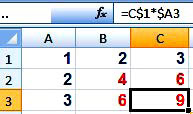
измените формулу в ячейке B2, чтобы
она была такой:
=B$1*$A2 Таким образом, Вы делаете
неизменными в первом множителе букву, а во втором множителе — цифру с
помощью смешанных ссылок Excel. Протяните теперь ячейку B2 до ячейки I9. Вы
увидите, что результат будет достигнут: таблица умножения будет сделана
правильно.
Скачано
с www.znanio.ru
Практическая работа № 4
Тема: Создание электронной книги. Относительная и абсолютная адресация в Excel
Цель занятия: Применение относительной и абсолютной адресаций для финансовых расчетов. Сортировка, условное форматирование и копирование созданных таблиц. Работа с листами электронной книги.
Ход работы:
-
Запустите табличный процессор Microsoft Excel.
-
Сохраните в своей папке Работа в Excel на диске D: рабочую книгу под именем Ведомость.xlsx
Задача 1.
Создать таблицы ведомости начисления заработной платы за два месяца на различных листах электронной книги, произвести расчеты, условное форматирование, сортировку, установить комментарии к отдельным ячейкам и выполнить защиту данных.
-
Создайте таблицу расчета заработной платы по образцу
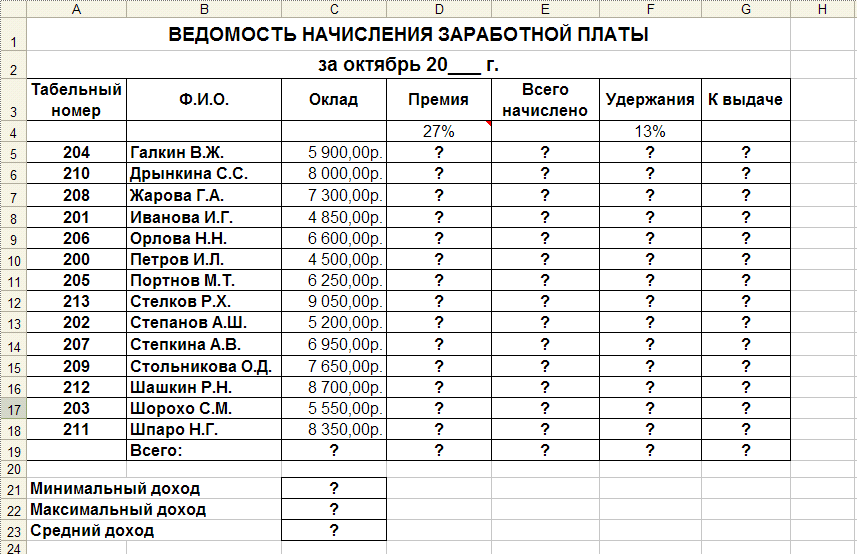
-
Произвести расчеты во всех столбцах таблицы.
Формулы для расчета:
-
При расчете Премии используется формула: Оклад * %Премии, то есть в ячейке D5 наберите формулу = $D$4*C5, скопируйте формулу
-
При расчете Всего начислено используется формула: Оклад + Премия
-
При расчете Удержания используется формула:
Всего начислено * %Удержания, для этого в ячейке F5 наберите формулу
= $F$4*E5
-
При расчете К выдаче используется формула:
Всего начислено – Удержания.
-
Рассчитайте итоги по столбцам, а также минимальный, максимальный и средний доходы.
-
Переименуйте Лист 1 в – Зарплата октябрь.
-
Скопируйте содержимое листа «Зарплата октябрь» на новый лист из контекстного меню на ярлыке листа.
-
Присвоить скопированному листу имя Зарплата ноябрь.
-
Измените значение Премии на 32 %. Убедитесь, что программа произвела пересчет формул.
-
Между колонками Премия и Всего начислено вставьте новую колонку Доплата.
-
Значение доплаты примите равным 5 %.
-
Рассчитайте значение доплаты для всех сотрудников по формуле: Оклад * % Доплаты.
-
Измените формулу для расчета значений колонки Всего начислено:
Оклад + Премия + Доплата
УСЛОВНОЕ ФОРМАТИРОВАНИЕ ЯЧЕЕК
-
Перейдите на лист – Ведомость за октябрь
-
Зададим условное форматирование для чисел в столбце К выдаче по следующим условиям:
-
значений меньше 5000 – выделить красным цветом шрифта
-
значения между 5000 и 7000 – выделить белым цветом шрифта на красном фоне
-
значения между 7000 и 10000 – зеленым цветом шрифта;
-
значения большие или равно 10000 – синим цветом шрифта.
Для этого:
-
Выделите числовой диапазон ячеек – К выдаче (G5:G18)
-
Н
а странице ленты Главная разверните кнопку Условное форматирование, Правило выделения ячеек, Меньше
-
Заполните открывшееся окно как это показано на рисунке и нажмите ОК
-
Чтобы задать второе условие дайте команду Условное форматирование, Правило выделения ячеек, Между
-
Заполните открывшееся окно как показано на рисунке ниже, в Пользовательском формате задайте цвет шрифта – белый, цвет заливки – красный
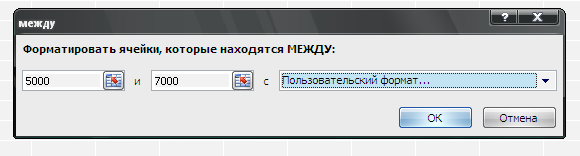
-
Самостоятельно задайте условное форматирование для оставшихся двух видов значений:
-
значения между 7000 и 10000 – зеленым цветом шрифта;
-
значения большие или равно 10000 – синим цветом шрифта.
СОРТИРОВКА
-
Проведите сортировку по табельному номеру в порядке возрастания. Для этого
-
Выделите диапазон A5:G18
-
На странице ленты Данные нажмите кнопку Сортировка
-
З
аполните диалоговое окно как на рисунке
-
А теперь выполним сортировку фамилий в алфавитном порядке возрастания. Для этого
-
Выделите диапазон A5:G18
-
На странице ленты Данные нажмите кнопку Сортировка
-
З
аполните диалоговое окно как на рисунке
-
Чтобы отсортировать, например значения для табельного номера не меняя остальные строки в таблице надо:
-
Выделить диапазон А4:А18 (к сортируемому диапазону добавляется одна ячейка сверху – как шапка столбца)
-
На странице ленты Данные нажмите кнопку
-
В открывшемся окне установите флажок Сортировать в пределах указанного выделения и нажмите кнопку ОК
КОММЕНТАРИИ К ЯЧЕЙКАМ
-
Для ячейки D4 внесем комментарий «Премия пропорционально окладу». Для этого:
-
Сделайте активной ячейку D4,
-
Дайте команду Рецензирование, Создать примечание
-
В появившемся окне введите текст примечания – Премия пропорционально окладу
-
При создании примечания в правом верхнем углу ячейки D3 появилась красная точка, которая свидетельствует о наличии примечания.
-
Чтобы скрыть примечание нажмите на ссылку Показать или скрыть примечание
-
При наведении указателя мыши а ячейку с красной точкой, примечание появляется как всплывающая подсказка.
-
Команда Показать все примечания – скрывает (выводит) тексты всех примечаний
ЗАЩИТА РАБОЧЕГО ЛИСТА
-
Защитим рабочий лист — Зарплата октябрь от изменений. Для этого:
-
Дайте команду командой Рецензирование, Защитить лист
-
В строке Пароль для отключения защиты введите пароль (например, 12345), нажмите ОК
-
Подтвердите пароль – 12345.
-
Убедитесь, что лист защищен и невозможно ввести или удалить данные.
-
Снимите защиту листа (Рецензирование, Снять защиту листа).
-
Сохраните созданную вами электронную книгу Ведомость.xlsx
ЗАДАНИЯ ДЛЯ САМОСТОЯТЕЛЬНОГО ВЫПОЛНЕНИЯ:
Задание 1:
Выполнить в файле Ведомость.xlsx на рабочем листе Ведомость ноябрь:
-
Выполните сортировку по табельному номеру в порядке убывания
-
Сделать примечание на любые 3 ячейки.
-
Сделать условное форматирование оклада и премии за ноябрь месяц:
-
до 2000 р. – желтым цветом заливки, синим цветом шрифта;
-
от 2000 до 5000 – зеленым цветом шрифта;
-
от 5000 до 6000 – белый цвет шрифта, зеленый цвет заливки;
-
от 6000 до 8000 – красный цвет шрифта;
-
от 8000 до 10000 – розовый цвет заливки, черный цвет шрифта;
-
свыше 10000 – малиновым цветом заливки, белым цветом шрифта.
-
Построить круговую диаграмму начисленной суммы к выдаче всех сотрудников за ноябрь месяц.
-
Защитите лист от изменений, установите пароль
-
Проверьте защиту. Убедитесь в неизменяемости данных.
-
Снимите защиту с листа.
Анализ результатов работы и формулировка выводов
В отчете необходимо предоставить: в своей папке файл: Ведомость.xlsx (два рабочих листа)












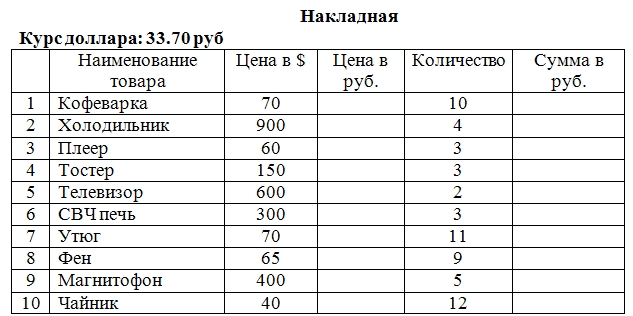













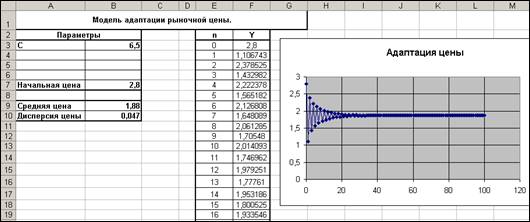
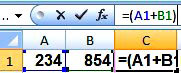
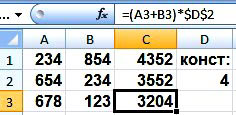
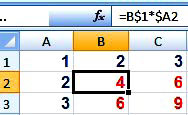
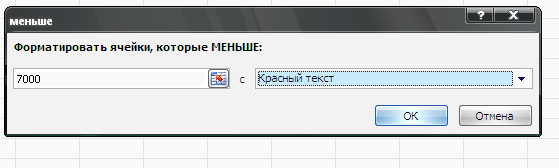 а странице ленты Главная разверните кнопку Условное форматирование, Правило выделения ячеек, Меньше
а странице ленты Главная разверните кнопку Условное форматирование, Правило выделения ячеек, Меньше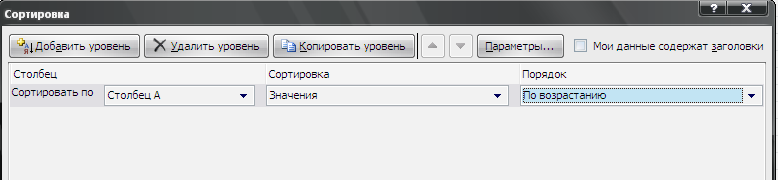 аполните диалоговое окно как на рисунке
аполните диалоговое окно как на рисунке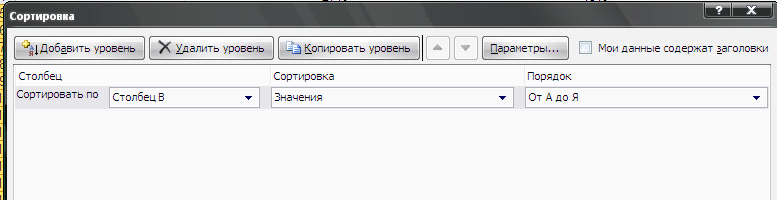 аполните диалоговое окно как на рисунке
аполните диалоговое окно как на рисунке